jQuery を使用してテーブルに行を追加する方法を簡単に学びます

jQuery は、Web 開発を簡素化するために広く使用されている人気のある JavaScript ライブラリです。 Web ページで jQuery を使用すると、コードがより簡潔になり、保守が容易になり、多くの複雑な機能を実現できます。この記事では、jQuery を使用してテーブルに行をすばやく追加し、テーブル データの追加を簡単に処理できるようにする方法を説明します。
まず、jQuery の基本構文と、jQuery ライブラリを Web ページに導入する方法をすでに理解していることを前提としています。 jQuery にまだ慣れていない場合は、この例を試す前にいくつかの基本を学習してください。
次に、特定のケースを使用して、jQuery を使用してテーブルに行を追加する方法を示します。以下に示すように、名前と年齢という 2 つの列のデータを含む単純なテーブルがあるとします。ボタン。まず、ページにボタンを追加します。ボタンがクリックされると、行を追加する操作がトリガーされます。コードは次のとおりです。
<table id="myTable">
<tr>
<th>姓名</th>
<th>年龄</th>
</tr>
<tr>
<td>张三</td>
<td>25</td>
</tr>
<tr>
<td>李四</td>
<td>30</td>
</tr>
</table>次に、jQuery を使用して行を追加する機能を実装します。まず、jQuery ライブラリをページに導入します:
<button id="addRowBtn">添加行</button>
次に、ページの下部に jQuery コードを追加して、行を追加する関数を実装します:
<script src="https://cdn.bootcdn.net/ajax/libs/jquery/3.6.0/jquery.min.js"></script>
上記のコードでは、 # を使用します。 ##$('# addRowBtn')
を使用してボタン要素を選択し、.click() メソッドを使用してボタンにクリック イベントを追加します。ボタンをクリックすると、コールバック関数が実行され、関数内で $('#myTable') を使用してテーブルを選択し、その後、.append() メソッドを使用してテーブルを追加します。テーブル #<tr> 要素の最後に新しい行 ## を追加し、そこにデータを入力します。 <code>これで、ブラウザでページを開いてボタンをクリックすると、テーブルに新しいデータ行が追加されたことがわかります。このようにして、jQuery を使用してテーブルに行を追加します。 一般に、jQuery を使用してテーブルに行を追加するには、数行の簡単なコードのみが必要です。 jQuery のセレクターと操作メソッドにより、DOM 要素の処理が非常に便利かつ効率的になり、Web ページ内のさまざまな要素を簡単に操作できるようになります。この例があなたのお役に立てば幸いです。また、jQuery やその他のフロントエンド テクノロジを学び続けてスキルを継続的に向上できることを願っています。
以上がjQuery を使用してテーブルに行を追加する方法を簡単に学びますの詳細内容です。詳細については、PHP 中国語 Web サイトの他の関連記事を参照してください。

ホットAIツール

Undresser.AI Undress
リアルなヌード写真を作成する AI 搭載アプリ

AI Clothes Remover
写真から衣服を削除するオンライン AI ツール。

Undress AI Tool
脱衣画像を無料で

Clothoff.io
AI衣類リムーバー

Video Face Swap
完全無料の AI 顔交換ツールを使用して、あらゆるビデオの顔を簡単に交換できます。

人気の記事

ホットツール

メモ帳++7.3.1
使いやすく無料のコードエディター

SublimeText3 中国語版
中国語版、とても使いやすい

ゼンドスタジオ 13.0.1
強力な PHP 統合開発環境

ドリームウィーバー CS6
ビジュアル Web 開発ツール

SublimeText3 Mac版
神レベルのコード編集ソフト(SublimeText3)

ホットトピック
 7770
7770
 15
15
 1644
1644
 14
14
 1399
1399
 52
52
 1296
1296
 25
25
 1234
1234
 29
29
 PPT テーブルに挿入される画像の形式を調整する手順
Mar 26, 2024 pm 04:16 PM
PPT テーブルに挿入される画像の形式を調整する手順
Mar 26, 2024 pm 04:16 PM
1. 新しい PPT ファイルを作成し、例として [PPT Tips] という名前を付けます。 2. [PPT Tips]をダブルクリックしてPPTファイルを開きます。 3. 例として 2 行 2 列の表を挿入します。 4. 表の境界線をダブルクリックすると、上部ツールバーに[デザイン]オプションが表示されます。 5. [シェーディング]オプションをクリックし、[画像]をクリックします。 6. [画像]をクリックすると、画像を背景にした塗りつぶしオプションダイアログボックスが表示されます。 7. ディレクトリ内で挿入したいトレイを見つけ、「OK」をクリックして画像を挿入します。 8. テーブル ボックスを右クリックして、設定ダイアログ ボックスを表示します。 9. [セルの書式設定]をクリックし、[画像を網掛けとして並べる]にチェックを入れます。 10. [中央]、[ミラー]など必要な機能を設定し、[OK]をクリックします。注: デフォルトでは、表に画像が入力されます。
 条件に応じて色を自動変更するWPS値の設定方法_条件に応じて色を自動変更するWPSテーブル値の設定手順
Mar 27, 2024 pm 07:30 PM
条件に応じて色を自動変更するWPS値の設定方法_条件に応じて色を自動変更するWPSテーブル値の設定手順
Mar 27, 2024 pm 07:30 PM
1. ワークシートを開き、[スタート]-[条件付き書式]ボタンを見つけます。 2. [列の選択] をクリックし、条件付き書式を追加する列を選択します。 3. [条件付き書式]ボタンをクリックするとオプションメニューが表示されます。 4. [条件付きルールを強調表示]-[間]を選択します。 5. ルールを入力します: 20、24、濃い緑色のテキストと濃い塗りつぶし。 6. 確認後、選択した列のデータは、設定に従って対応する数値、テキスト、セル ボックスで色付けされます。 7. 競合のない条件付きルールは繰り返し追加できますが、競合するルールの場合、WPS は以前に確立された条件付きルールを最後に追加したルールに置き換えます。 8. [Between] ルール 20 ~ 24 と [Less than] 20 の後にセル列を繰り返し追加します。 9. ルールを変更する必要がある場合は、ルールをクリアしてからルールをリセットします。
 Lauiuiログインページでジャンプを設定する方法
Apr 04, 2024 am 03:12 AM
Lauiuiログインページでジャンプを設定する方法
Apr 04, 2024 am 03:12 AM
Layui ログインページジャンプ設定手順: ジャンプコードの追加: ログインフォーム送信ボタンクリックイベントに判定を追加し、ログイン成功後、window.location.href 経由で指定ページにジャンプします。フォーム構成を変更します。lay-filter="login" のフォーム要素に非表示の入力フィールドを追加します。名前は「redirect」、値はターゲット ページ アドレスです。
 vueで画像にタッチイベントを追加する方法
May 02, 2024 pm 10:21 PM
vueで画像にタッチイベントを追加する方法
May 02, 2024 pm 10:21 PM
Vueで画像にクリックイベントを追加するにはどうすればよいですか? Vue インスタンスをインポートします。 Vue インスタンスを作成します。 HTML テンプレートに画像を追加します。 v-on:click ディレクティブを使用してクリック イベントを追加します。 Vue インスタンスで handleClick メソッドを定義します。
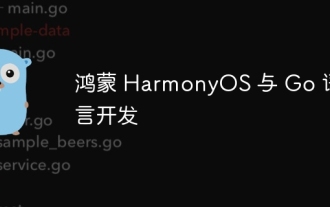 Honmeng HarmonyOS と Go 言語の開発
Apr 08, 2024 pm 04:48 PM
Honmeng HarmonyOS と Go 言語の開発
Apr 08, 2024 pm 04:48 PM
HarmonyOS と Go 言語開発の概要 HarmonyOS は Huawei が開発した分散オペレーティング システムであり、Go は最新のプログラミング言語であり、この 2 つの組み合わせにより、分散アプリケーション開発のための強力なソリューションが提供されます。この記事ではHarmonyOSでの開発におけるGo言語の使い方を紹介し、実践事例を通して理解を深めていきます。インストールとセットアップ Go 言語を使用して HarmonyOS アプリケーションを開発するには、まず GoSDK と HarmonyOSSDK をインストールする必要があります。具体的な手順は次のとおりです。 #GoSDK のインストールgogetgithub.com/golang/go#Set PATH
 同時プログラミングにおける C++ 関数のイベント駆動メカニズムとは何ですか?
Apr 26, 2024 pm 02:15 PM
同時プログラミングにおける C++ 関数のイベント駆動メカニズムとは何ですか?
Apr 26, 2024 pm 02:15 PM
並行プログラミングのイベント駆動メカニズムは、イベントの発生時にコールバック関数を実行することによって外部イベントに応答します。 C++ では、イベント駆動メカニズムは関数ポインターを使用して実装できます。関数ポインターは、イベントの発生時に実行されるコールバック関数を登録できます。ラムダ式ではイベント コールバックを実装することもでき、匿名関数オブジェクトの作成が可能になります。実際のケースでは、関数ポインタを使用して GUI ボタンのクリック イベントを実装し、イベントの発生時にコールバック関数を呼び出してメッセージを出力します。
 Webページ要素を取得するJavaScriptの詳細説明
Apr 09, 2024 pm 12:45 PM
Webページ要素を取得するJavaScriptの詳細説明
Apr 09, 2024 pm 12:45 PM
回答: JavaScript には、ID、タグ名、クラス名、CSS セレクターの使用など、Web ページ要素を取得するためのさまざまな方法が用意されています。詳細説明: getElementById(id): 一意の ID に基づいて要素を取得します。 getElementsByTagName(tag): 指定されたタグ名の要素グループを取得します。 getElementsByClassName(class): 指定されたクラス名の要素グループを取得します。 querySelector(selector): CSS セレクターを使用して、最初に一致した要素を取得します。 querySelectorAll(selector): CSS セレクターを使用して一致するものをすべて取得します
 Python Tkinter で GUI の世界を征服する: 完全ガイド
Mar 24, 2024 am 09:26 AM
Python Tkinter で GUI の世界を征服する: 完全ガイド
Mar 24, 2024 am 09:26 AM
Tkinter は、クロスプラットフォームのグラフィカル ユーザー インターフェイス (GUI) を作成するための、Python 標準ライブラリの強力な GUI ツールキットです。これは Tcl/Tk ツールキットに基づいており、シンプルで直感的な構文を提供するため、Python 開発者は複雑なユーザー インターフェイスを簡単かつ迅速に作成できます。 Tkinter の利点 クロスプラットフォーム互換性: Tkinter アプリケーションは、Windows、Mac、Linux などのすべての主要なオペレーティング システムで実行されます。使いやすさ: 構文が明確で学びやすいため、初心者でも経験豊富な開発者でも簡単に習得できます。拡張性: Tkinter はさまざまなウィジェットとコントロールを提供し、開発者がさまざまなユーザー インターフェイスを作成できるようにします。統合: P に関連します。




